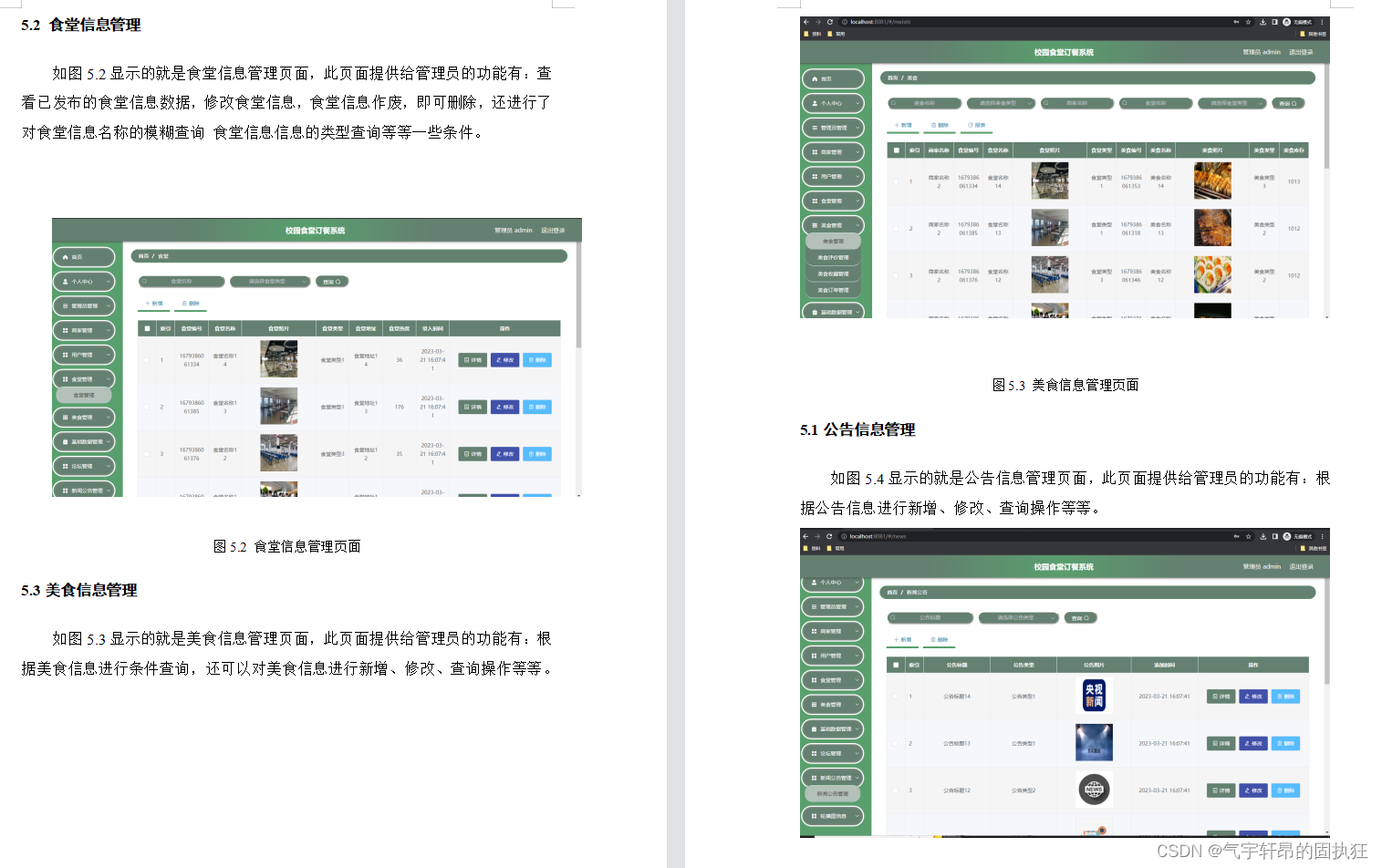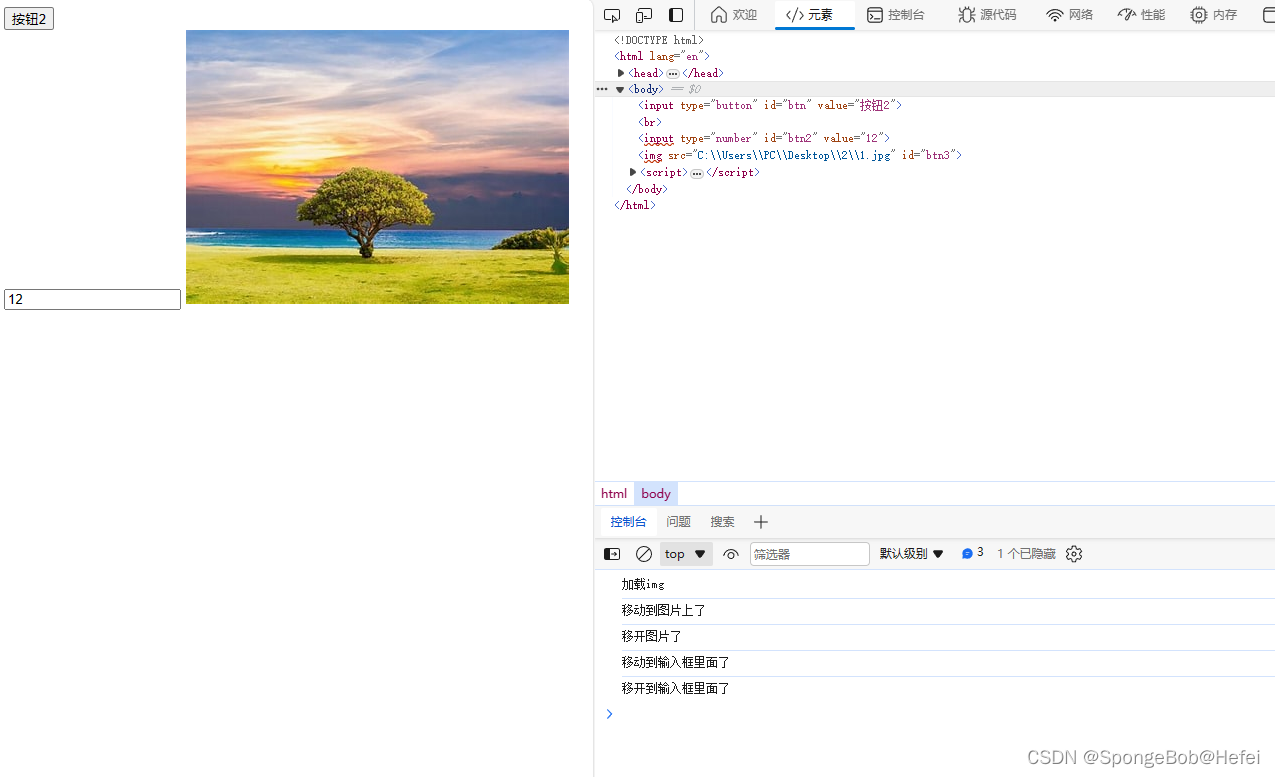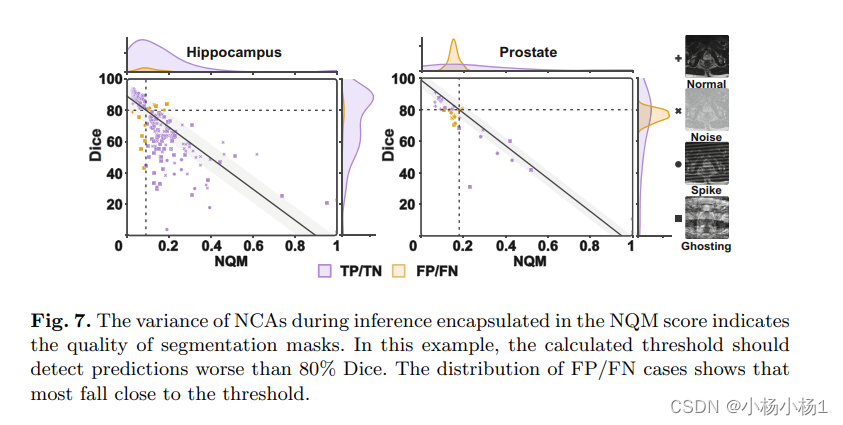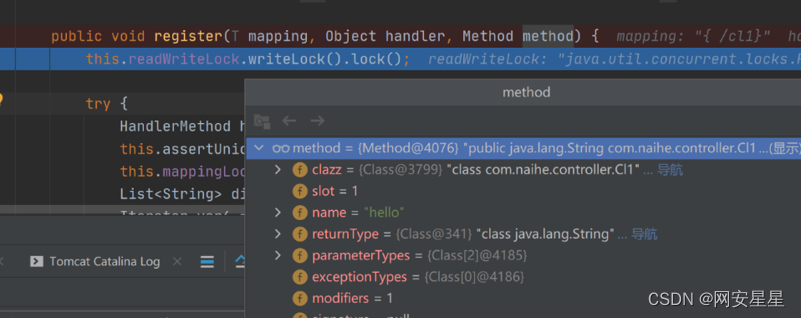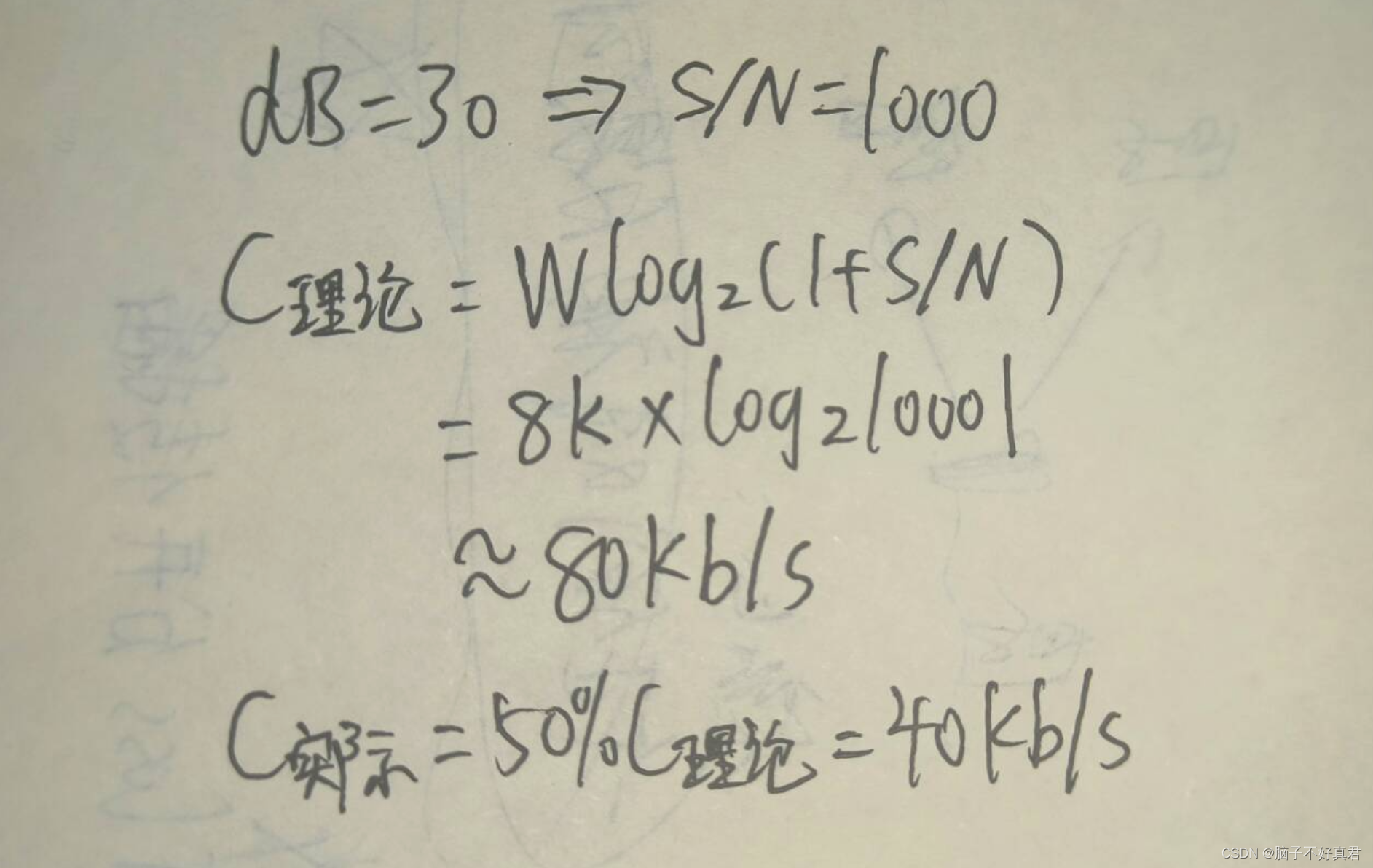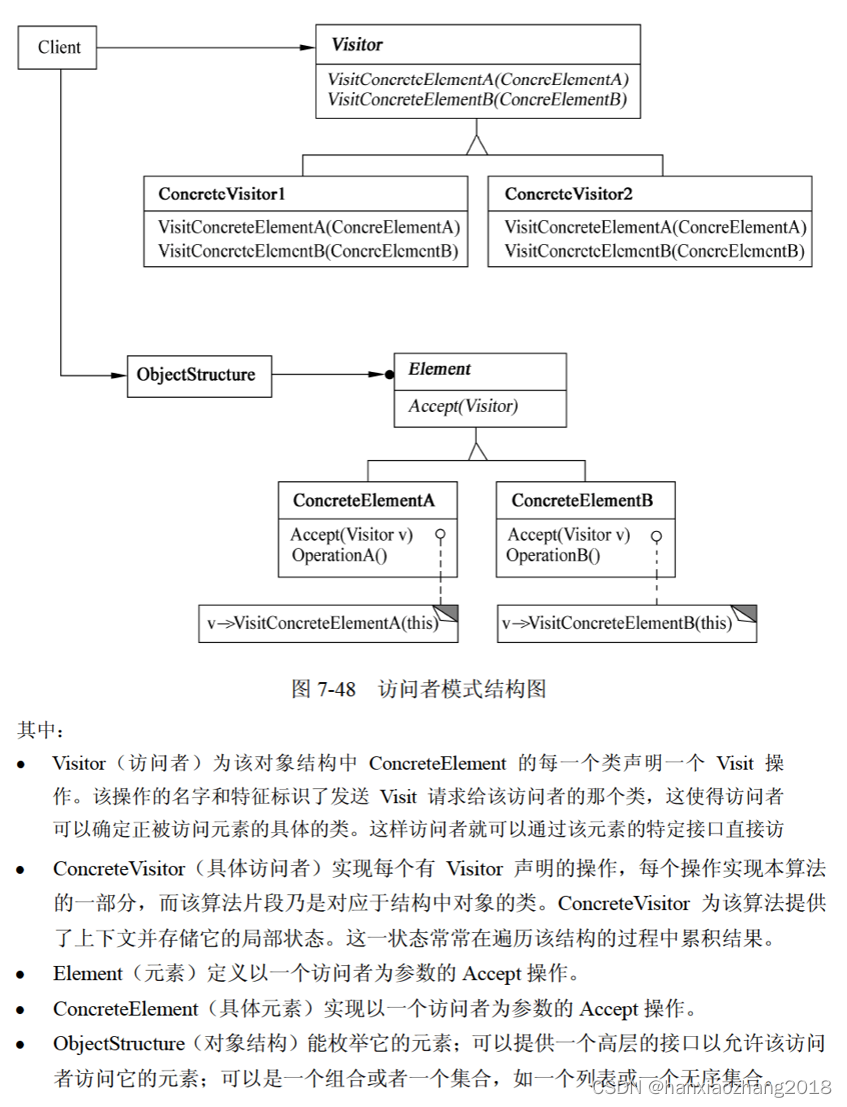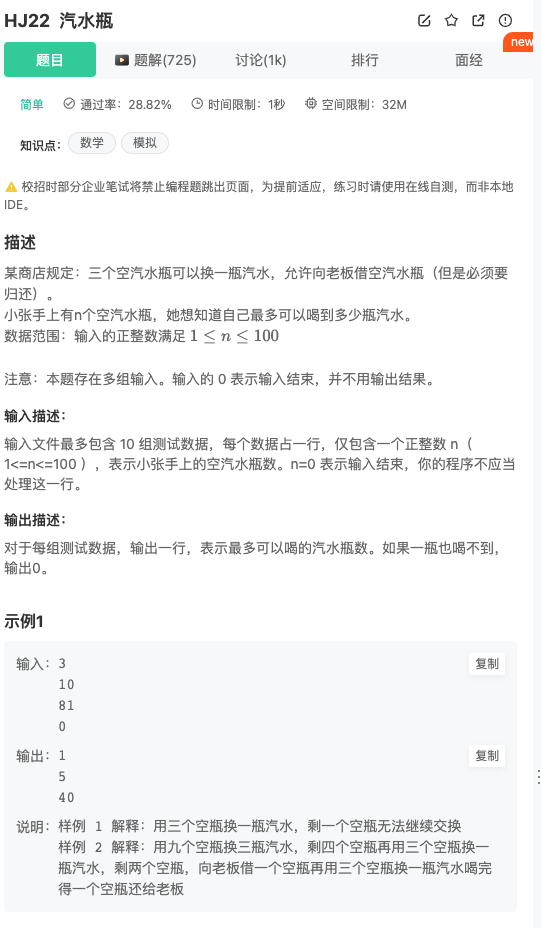Photoshop中图像编辑的基本操作
- Photoshop中调整图像窗口大小
- Photoshop中辅助工具的使用
- 网格的使用
- 标尺的使用
- 注释工具的使用
- Photoshop中置入嵌入式对象
- Photoshop中图像与画布的调整
- 画布大小的修改
- 画布的旋转
- 图像尺寸的修改
- Photoshop中撤销与还原
- 采用快捷键进行撤销与还原
- 采用历史记录面板进行撤销与还原
- Photoshop中内存的清理
- Photoshop中图像的变换与变形
- 图像的旋转与缩放
- 图像的斜切与扭曲
- 采用自由变换工具进行图像精确变换
- 图像的操控变形
Photoshop中调整图像窗口大小
在Photoshop中编辑图像时,若图像尺寸过大或过小时,可以使用“缩放工具”、“抓手工具”或“导航器”将对象放大或缩小。

- 在工具箱中点击“
缩放工具”,然后将光标放置在图片中点击鼠标左键即可对窗口图像进行放大; - 在“
缩放工具”选中的状态下,按住Alt键,点击鼠标左键即可对窗口图像进行缩小; - 在“
缩放工具”选中的状态下,向右拖拽鼠标,也可迅速放大图像窗口; - 在“
缩放工具”选中的状态下,向左拖拽鼠标,也可迅速缩小图像窗口; - 在“
抓手工具”选中的状态下,按住Alt键并单击鼠标左键可以缩小窗口; - 在“
抓手工具”选中的状态下,按住Ctrl键并单击鼠标左键可以放大窗口; - 拖曳“
导航器”中的缩放滑块可以缩放窗口; - 同时按住
Ctrl键和“+”键可以放大窗口; - 同时按住
Ctrl键和“-”键可以缩小窗口; - 使用除“
缩放工具”和“抓手工具”以外的其他工具时,按住Alt键并滚动鼠标中间的滚轮可以缩放窗口;
注:在使用绝大多数工具时,按住键盘中的空格键均可切换为“抓手工具”。
Photoshop中辅助工具的使用
网格的使用

依次点击 视图->显示->网格,即可显示网格辅助线,如上图所示。
标尺的使用

- 按下快捷键
Ctrl+R显示标尺; - 将光标放置在水平标尺上,单击并向下拖动鼠标,即可创建水平参考线。垂直参考线同理;
- 若想要精确建立参考线,可执行
视图->新建参考线的命令,然后在弹出的对话框中输入要建立的参考线的精确位置; - 若要移动参考线,需要先选中“
移动工具”,然后后移动参考线即可。在移动参考线时若按住Shift键可使参考线与标线上的刻度对齐; - 若想要锁定参考线的位置,可执行
视图->锁定参考线的命令来锁定参考线的位置,再次执行该命令可取消锁定; - 若想要删除参考线,可执行
视图->清除参考线的命令;
注释工具的使用

选择注释工具即可在图像中添加注释。
Photoshop中置入嵌入式对象

上图即将“loopy图片”作为嵌入式对象置入了“小狗图片”中,操作步骤如下:
- 执行
文件->置入嵌入对象命令; - 拖拽定界框中的控制点,改变相应的大小后按回车即可;
注:“智能对象”或“嵌入式对象”可以保留文件的原始数据,进行非破坏性的编辑。
Photoshop中图像与画布的调整
画布大小的修改

如上图所示,执行 图像->画布大小 命令即可修改画布尺寸,各选项的含义如下:
- 当前大小:图像宽度和高度的实际尺寸;
- 新建大小:修改画布后的图像宽度和高度的尺寸,当输入的数值大于原尺寸时会增大画布大小,反之会减小画布大小,裁剪图像;
- 相对:勾选该选项后,输入的数值则代表修改后比修改前的画布增大或减少的尺寸,输入正值表示增加画布,输入负值表示减少画布;
- 定位:单击不同的方格,可以指示当前图像在新画布中的位置;
画布的旋转

执行 图像->图像旋转 命令即可实现对画布进行旋转。
图像尺寸的修改

执行 图像->图像大小 命令即可实现对图像尺寸的修改。修改过程共分为两种,具体如下:
-
勾选
重新采样复选框。注:该种方式会改变图像的像素数量。
- 若减小图像大小或降低分辨率时,则会减少像素数量,图像虽然变小了,但画质不会改变;
- 若增大图像大小或提高分辨率时,则会增加像素数量,图像虽然变大了,但画质会下降;
-
不勾选
重新采样复选框。注:该种方式的图像像素数量不会发生变化。
- 若减小图像大小时,则会自动增加分辨率;
- 若增大图像大小时,则会自动降低分辨率;
Photoshop中撤销与还原
采用快捷键进行撤销与还原
- 采用
Ctrl+Z可执行撤销操作; - 采用
Ctrl+Shift+Z可恢复被撤销的操作;
采用历史记录面板进行撤销与还原

执行 窗口->历史记录 命令,可以打开如上图所示的历史记录面板,之后便可通过点击历史记录面板进行撤销与还原操作。
Photoshop中内存的清理
在编辑图像过程中,Photoshop会保存大量的中间数据,从而导致计算机的运行速度变慢。
- 执行
编辑->清理菜单中的历史记录命令来清除历史记录; - 采用增加暂存盘的方法,可以观察文档窗口底部的状态栏内
暂存盘中左侧数值与右侧数值的大小关系,亦可观察文档窗口底部的状态栏内效率的数值,若左侧数值大于右侧数值或效率数值低于75%,则代表需要释放内存,或增加新的内存来提升性能。
Photoshop中图像的变换与变形
- 图像的变换操作包括移动、旋转和缩放;
- 图像的变形操作包括扭曲和斜切;
图像的旋转与缩放

- 进行旋转缩放前首先将待变换的图层解除锁定;
- 执行
编辑->自由变换命令,或执行快捷键Ctrl+T; - 将光标放置在定界框四周的控制点上并拖动鼠标向相应的方向移动即可等比例的对图像进行缩放,若需要非等比例的缩放,则在拖动鼠标的同时按下
Shift键即可; - 当光标放置在定界框外靠近中间位置的控制点处,当光标变为旋转样式时,单击并拖动鼠标即可朝不同方向旋转图像;
- 若对变换结果不满意,可按下
Esc键取消操作,若满意可按下Enter键确认操作;
图像的斜切与扭曲

- 首先将待变换的图层解除锁定;
- 执行
编辑->变换->斜切命令,鼠标拖动界定框即可完成斜切操作; - 执行
编辑->变换->扭曲命令,鼠标拖动界定框即可完成扭曲操作;
采用自由变换工具进行图像精确变换

执行 编辑->自由变换 命令,或执行快捷键Ctrl+T即可显示出如上图所示的工具选项栏,从左至右各个选项的作用如下:
- X:设置图像中心点的横坐标。通过修改该数值可以水平移动图像;
- 使用参考点相关定位△:点击此按钮可相对于当前参考点重新定位新的参考点;
- Y:设置图像中心点的纵坐标。通过修改该数值可以垂直移动图像;
- W:设置图像的水平缩放比例;
- H:设置图像的垂直缩放比例;
- 保持长宽比∞:点击此按钮可将图像等比例缩放;
- ∠:设置图像的旋转角度;
- H 度:设置图像的水平斜切角度;
- V 度:设置图像的垂直斜切角度;
- 插值:旋转插值的算法;
- 模式变换:实现自由变换和变形模式之间的切换;
图像的操控变形

执行 编辑->操控变形 命令即可显示出如上图所示的工具选项栏,从左至右各个选项的作用如下:
- 模式:共有
刚性、正常和扭曲三种模式,刚性模式效果精确但缺少柔和过渡效果;正常模式效果准确且柔和过渡;扭曲模式可在变形的同时创建透视效果; - 浓度:共有
较少点、正常和较多点三种浓度选择,较少点选项中网格点较少,图钉之间需要保持较大的间距;正常模式网格数量适中;较多点模式中网格点较多,图钉间可设置较小的间距; - 扩展:可设置变形效果的衰弱范围;
- 显示网格:勾选后可显示变形网格;
- 图钉深度:选择一个图钉后可改变其堆叠顺序;
- 旋转:设置图像的扭曲范围;
如上图所示,在汤姆猫的右手、左腿以及右腿中分别添加了图钉,选择其右腿处的图钉并向上拖动鼠标可实现如下图所示的汤姆猫右腿抬起的效果。

注:若只想对图像的某一部分进行变换与变形操作,可以通过建立选区来对局部图像进行调整。

下一节:Photoshop中选区工具的应用